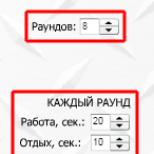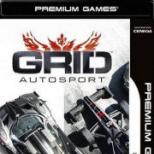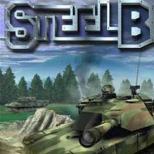Заряд батареи в процентах на iPhone X – как сделать? Как поставить проценты заряда батареи на iPhone Как поставить проценты зарядки на айфон 5
В любой модели Apple iPhone можно сделать отображение заряда батареи в процентах. По умолчанию, для индикации уровня заряда используется небольшая зеленая батарейка, которая расположена в правом верхнем углу дисплея iPhone. Для более точного мониторинга уровня зарядки существует индикатор в процентах.
Специально для тех, кто пока еще не знает, как поставить проценты в iPhone, мы подготовили сегодняшний материал. Рассматривать будем два способа выставления индикатора в процентах: официальный и неофициальный.
Заряд батареи в процентах для iPhone
Официальный способ включения процентов впервые появился в iPhone 3GS, для того чтобы в настройках этой модели телефона появилась возможность включить проценты, достаточно было обновить прошивку iOS до версии 3.0.1. Более новые модели iPhone также поддерживают официальное включение заряда батареи в процентах, делается это так:

1. Заходим в Настройки iPhone, выбираем раздел «Основные»
2. В Основных настройках нажимаем – «Статистика». Здесь есть подраздел «Использование аккумулятора», где нужно включить «Заряд в процентах»
Если в Настройках Вашего телефона присутствует такой пункт, то после выполнения этих действий, в верхнем правом углу, возле стандартного индикатора заряда батареи, появится проценты, отображающие оставшийся заряд аккумуляторной батареи iPhone.
- Если вы хотите установить заряд в процентах в сенсорном плеере iPod, то пробуйте эту инструкцию – « »
Неофициальные проценты заряда в iPhone
В iPhone 3G батарея в процентах не выставляется стандартными настройками, впрочем, как и в первой модели. Поэтому, если Вы пользуетесь одной из первых моделей iPhone, и в стандартных настройках телефона отсутствует пункт «Заряд в процентах», то возможно применение нестандартного способа включения процентов при помощи .


1.
2. Заходим в настройки программы SBSettings, выбираем «System Options» и активируем «Numeric Battarey»
Заряд батареи iPhone начнет отображаться в процентах.
Включаем проценты на iPhone с iOS 8
Периодически, обновляя прошивку iOS, пользователь сталкивается с проблемой настройки отображения заряда в процентах. К примеру, в iPhone c прошивкой iOS 8 включить проценты для аккумулятора можно по следующему пути:
Настройки – Использование – Заряд в процентах
Как поставить проценты на iPhone с iOS 9

Как включить проценты в iPhone и iPad. Прошивка iOS версии 9.2
Для владельцев iPhone или iPad, c 9-ой прошивкой iOS, чтобы установить проценты зарядки нужно пройти сюда:
Настройки – Аккумулятор – Заряд в процентах
Пример с процентами в телефонах iPhone показывает, что разработчики прошивки iOS периодически изменяют путь к настройкам отображения батареи в процентном соотношении, что в принципе не критично, нужно лишь немного поискать.
Сегодня мы поговорим о том, как в айфоне сделать зарядку в процентах. Любой мобильный телефон имеет аккумуляторную батарею, которую следует подпитывать энергией. На дисплее, как правило, имеется значок, отображающий приблизительный уровень заряда. Глядя на него, сложно ориентироваться, в частности, если аккумулятор уже садится. Поэтому многих владельцев так интересует процент зарядки на айфоне.
Индикатор
Благодаря данному материалу, вы будете всегда знать, в течение какого времени еще можно пользоваться телефоном автономно. Итак, переходим непосредственно к решению вопроса, как включить на айфоне процент зарядки. Сейчас мы установим индикатор, который будет располагаться на главной панели, непосредственно перед глазами пользователя. Отметим, что описанное решение не предполагает установки каких-либо дополнительных приложений, поскольку они могут замедлять работу устройства. За использование подобного решения не взымается плата, поскольку необходимая нам функция изначально предусмотрена разработчиком.
Параметры

Для того чтобы решить вопрос, как в айфоне сделать зарядку в процентах, переходим к основному меню устройства. Для этого нажимаем круглую центральную клавишу, она находится на лицевой стороне аппарата. Заходим в настройки девайса. После этого отыскиваем раздел «Основные», а далее открываем меню «Статистика». Прокручиваем список вниз и находим поле, которое называется «Использование аккумулятора». Немного ниже расположена графа «Заряд в процентах», снабженная бегунком. Перемещаем его вправо. Таким образом мы включим отображение заряда в процентах.
Распространенность
Итак, обратим внимание на особый индикатор, который появился в правом верхнем углу экрана. Именно он отображает необходимую нам информацию. Отметим, что описанная возможность пользователям iPhone 3gs доступна не была. Добавил ее производитель лишь после обновления платформы iOS до версии 3.0.1. После этого пользователи по достоинству оценили новшество. Учитывая это, разработчики сделали его базовым как для айфонов, так и для многих других фирменных устройств. Справедливости ради следует сказать, что специальные приложения, отображающие процент заряда батареи, существовали и прежде. Однако они не пользовались особым спросом.
Время автономной работы

Теперь вы знаете, как в айфоне сделать зарядку в процентах, но каждый пользователь также желает, чтобы его мобильное устройство проработало как можно дольше. Мы приведем несколько рекомендаций, которые помогут увеличить время автономной работы iPhone.
- Прежде всего, давайте включим режим, который называется «В самолете». Дело в том, что iPhone при активации этого параметра прекращает обмен фоновыми данными, таким образом, батарея садится медленней.
- Активируем функцию «Не беспокоить». У режима «В самолете» есть один существенный недостаток. При его активации исходящие или входящие вызовы невозможны. Такое положение затрудняет работу с устройством. Если требуется принять определенный важный звонок и сохранить заряд батареи, подойдет функция «Не беспокоить».
- Выключаем Указанное решение отличается невероятной красотой и такой же ненасытностью по отношению к аккумулятору. Для того чтобы сохранить заряд батареи, подойдет и временное отключение паралакса.
- Устанавливаем автоблокировку экрана. Не следует забывать выключать дисплей по завершении использования iPhone. Сделать это можно посредством специальной боковой клавиши либо установки автоблокировки экрана по прошествии определенного промежутка времени.
Вот мы и разобрались, как в айфоне сделать зарядку в процентах и медленнее ее расходовать.
При переходе со старого телефона на андроид смартфон, многие пользователи сталкиваются с таким неудобством, как отсутствие показаний заряда батареи в процентах.
Действительно, изначально в большинстве смартфонов показ уровня заряда представлен только в виде графического изображения аккумулятора в . Чем больше закрашен значок батареи, тем больше заряд. Данный метод хоть и нагляден, но не совсем подходит для тех пользователей, которые привыкли видеть точные процентные показания и динамику разряда/заряда смартфона или планшета.
В данном материале мы расскажем, как включить проценты заряда батареи в смартфоне или планшете на Android.
Смотрим проценты заряда батареи в открытой шторке
При этом способе, чтобы посмотреть процент заряда, не требуется производить каких-либо настроек смартфона или устанавливать сторонние приложения. Просто раздвиньте шторку вертикальным движением пальца от верхнего края дисплея и посмотрите процентный показатель заряда аккумулятора вашего устройства.

Для тех, кому нужен этот показатель лишь время от времени, данного метода будет вполне достаточно.
Включение процентов заряда батареи с помощью скрытых настроек Android
Для включения постоянного показа процентов заряда, следует воспользоваться скрытыми настройками в Android. Для этого выполните следующие действия:
- Раздвиньте шторку вертикальным свайпом от верха экрана.
- Нажмите на иконку настроек (в виде шестеренки), удерживайте нажатие в течение 4-5 секунд и отпустите.

- Откроется экран настроек Android, при этом внизу появится всплывающее сообщение «Функция
System
UI
Tuner
добавлена в меню настроек
». Если функция не появилась, то попробуйте еще раз, увеличивая и уменьшая время удерживания пальца на значке настроек в шторке.
 по нему войдите в данный раздел.
по нему войдите в данный раздел. - Нажатием по пункту меню «Строка состояния» перейдите в одноименный раздел.

- Тапните по пункту меню «Батарея» и переключите отображение на «Всегда показывать процент заряда батареи
».

 Появится предупредительное сообщение, что это экспериментальная функция, тапните по кнопке «Ок».
Появится предупредительное сообщение, что это экспериментальная функция, тапните по кнопке «Ок».
Теперь процент заряда будет отображаться внутри значка батареи в строке состояния вашего андроид смартфона или планшета.
Включение процентов заряда, с использованием стороннего приложения
Если включение отображения процентов с помощью скрытых настроек на вашем аппарате не сработало, то потребуется специальное приложение, например «Аккумулятор в процентах».

Можно выбрать любое другое, которых в магазине Google Play предостаточно. Наберите в поисковой строке Google Play «процент заряда » и выберите понравившееся приложение.
Приложение «Аккумулятор в процентах» выводит состояние заряда в левой стороне области уведомлений. Размер и цвет отображения цифр настраивается в программе.
Многие пользователи смартфонов и других мобильных устройств привыкли оценивать текущий заряд батареи по индикатору с процентами, который обычно находится в правом верхнем углу экрана. Такая возможность была и во всех моделях iPhone. В настройках была опция, после включения которой рядом с иконкой батареи (в правом верхнем углу экрана) появлялся индикатор заряда в процентах, который сообщал, сколько процентов батареи осталось у пользователя.
Но, с выходом iPhone X эта функция просто исчезла из настроек. В связи с этим многие пользователи интересуются, как сделать заряд в процентах на iPhone X.
Сразу скажем, что это невозможно. В Apple решили отказаться от опции, которая позволяла наблюдать за зарядом батареи в процентах. Эту возможность убрали из настроек и никаких хитростей, которые позволяли бы ее включить, просто нет. Такое решение Apple, скорее всего, связано с тем, что на новом iPhone X просто нет места для отображения заряда батареи в процентах. Выступ в верхней части экрана съедает большую часть информационной панели.
Но, если вы привыкли ориентироваться именно на заряд батареи в процентах, а не на изображение иконки батареи, то вы можете открыть «Пункт управления» и посмотреть, сколько процентов осталось. Ведь пока на экране открыт «Пункт управления» заряд батареи отображается именно в процентах. Если вы не знаете, как открыть «Пункт управления», то сделайте следующее:
Шаг № 1. Коснитесь правого верхнего угла экрана , в котором располагается иконка батареи.
Шаг № 2. Не отпуская палец тяните вниз , до тех пор, пока не откроется «Пункт управления».

Шаг № 3. Обратите внимание на верхнюю часть экрана , рядом с иконкой батареи должен появиться индикатор, отображающий ее заряд в процентах.
К сожалению, для того чтобы посмотреть сколько процентов заряда батареи осталось эти действия нужно выполнять каждый раз.
Напомним, ранее для того чтобы включить отображение процентов нужно было открыть приложение «Настройки» и перейти в раздел « ».

После чего отображение процентом можно было включить при помощи переключателя «Заряд в процентах».

Многим пользователям смартфонов важно знать сколько процентов батареи осталось. Сам я долгое время пользовался ios и там процент батареи уже давно включается простым переключателем в настройках. В google же решили строку состояния разгрузить и сделали это вполне лаконично.
Другой вопрос почему они не дали в android 6 возможности включения процентов. Вот строка состояния на android 6.0.1 на :
В общем все стильно, просто и довольно информативно для обычного пользователя. В крайнем случае если опустить шторку вниз, то уже здесь нам разработчики любезно предоставили проценты заряда. По человечески сбоку от иконки батарейки:
![]()
![]()
Инструкция
Для того что бы включить отображение процента заряда аккумулятора в строке состояния, на вашем смартфоне потребуется провести не хитрую манипуляцию и активировать меню «System UI Tuner «. Опустите шторку вниз для открытия быстрого меню. Нажмите на шестеренку сверху слева от иконки пользователей и подержите ее 3-5 секунды. После отпустите и если все сработало, откроются настройки с вот таким сообщением:

![]()
Пролистаем до самого низа. Заветное меню «System UI Tuner» должно быть в самом низу настроек, под меню «О телефоне»:

![]()

![]()
И появился значок ключика:
![]()
![]()
В этом меню можно поменять состав быстрых настроек и их расположение, отключить ненужные нам иконки из строки состояния. Можно включить демонстрационный режим, когда заряд и уровень сигнала заполняется до максимума, а время устанавливается равное 6:00.

![]()

![]()
И конечно переключатель «Показывать уровень заряда батареи в процентах». Включаем настройку и видим следующее:
Немного не то что мы ожидали. Но вполне читабельно на 5.2 дюймах .
Что бы отключить меню «System UI Tuner» из настроек нужно сделать следующее. Открыть Настройки — Приложения. Найти в списке приложение «Настройки». Заходим нажимаем «Хранилище» потом «Стереть данные». Появиться окно предупреждение, соглашаемся. Ничего в нашем андройде не сотрется .

![]()

![]()
Нужно учитывать следующее, если мы отключаем меню «System UI Tuner», то и все настройки в нем выставляются в стандартное состоянии. Ни процентов, ни настроек быстрого меню и строки состояния не сохраниться. Будет так как было до манипуляций.